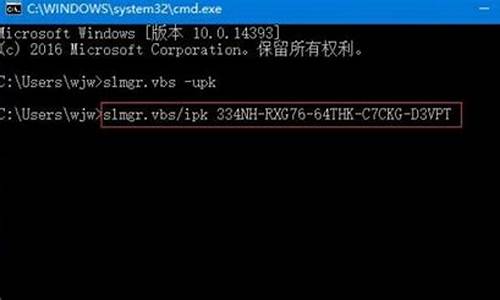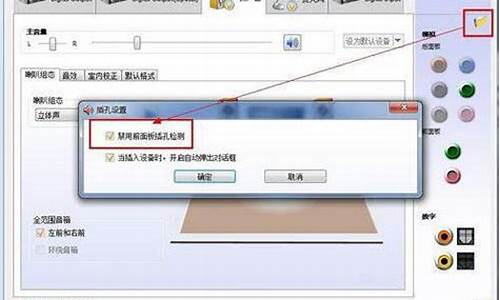1.win7系统虚拟wifi热点怎么用?win7设置虚拟wifi热点教程
2.怎么用WIN7做WIFI热点(台式机)
3.win7怎么设置无线热点
4.请问WIN7系统的自带WIFI共享怎么设置?
5.win7无线怎么设置wifi热点
6.win7怎么开启无线网络用手机上网

每每过年回家,走亲访友,wifi密码依然是我们最绕不开的话题。有无线路由自然省心,告诉来访的朋友们密码是?meiyoumima?就好了;要是只有笔记本在通过网线上网,家里平常没有备着无限路由,那如何让自己的、朋友的平板/手机一起尽情畅游网络?win10,win8,win7笔记本设置wifi热点教程:在设置之前,请确保您的电脑运行的是Windows7或者Windows8、Windows10更高版本的系统,并且拥有管理员权限;无线网卡可以正常使用。首先,在?运行?(可按快捷键Windows+R呼出)中输入?cmd?,打开命令提示符窗口。在弹出的窗口中输入:netsh wlan set hostednetwork mode=allow ssid=name key=00000000其中,ssid=后为需要设置的网络名,key=后为8~63位的无线网络密码。按下回车键后再输入:netsh wlan start hostednetwork按下回车键后,会提示?已启动承载网络?,我们的虚拟无线热点就创建完成并且成功启动,您就可以连接使用了。 如果要查看已经启用的虚拟无线热点,可以输入:netsh wlan show hostednetwork更多设置请参考以下命令:netsh wlan /?您也可以将以上两条命令存入一个文本文档中,然后将文件格式后缀?.txt?修改为?.cmd?,需要使用时,在右键中选择?以管理员身份运行?即可。不用多说,上面的过程虽不复杂,但大家看完肯定多少都会觉得?烦?,我就要一键把笔记本电脑设置成无线热点,才不需要知道一步一步去做呢!最方便的方法来了,是的,你得下载魔方(不喜欢安装包,软媒一直都在提供绿色版)并使用里面的WiFi助手即可。继然都看到这里,请忘掉?广告?的事情吧,这么便捷高效的功能,怎能不和大家分享?1、下载安装软媒魔方(绿色版也支持),然后在软媒魔方功能大全页面中,选择WiFi助手小工具。如下图所以即可。如果你不想安装软媒魔方,也可以直接下载使用魔方WiFi助手或者使用独立软媒WiFi助手组件。不过强烈建议安装软媒魔方,绿色轻便,带上百项实用功能。 2、进入魔方WiFi助手后,这个小工具会首先检查你的电脑环境,例如有没有安装无线网卡之类的。一般来说,这个你不用管,只需要等待就行。 3、魔方WiFi助手检测好配置环境后,你就可以直接在输入框里输入WiFi热点的名称,设置好密码,然后点击开启就OK啦。 4、基本上,就是点击生成后,就可以拿出你的手机或者其他要上网的设备,输入密码,准备加入WiFi吧。一旦手机连接魔方WiFi助手生成的WiFi热点后,WiFi助手上就会直接显示出接入该无线网络的设备。 温馨提示:启动WiFi热点之后,记得关闭所有网卡的节能模式,要不然容易掉线。有时候手机连上WiFi后上不去网,就把你的杀毒软件的防火墙关上再试试看。
win7系统虚拟wifi热点怎么用?win7设置虚拟wifi热点教程
win7系统是一款被用户认可的高性能系统。最近很多的win7小伙伴们在问win7怎么做wifi热点?今天小编就为大家带来了win7wifi热点开启设置的方法一起来看看吧。
win7怎么做wifi热点设置:
1、要想开启wifi热点,首先得要有无线网卡,笔记本是有自带的,pc的话可以购买一个随身wifi来分享wifi,这里就不叙述了;首先按下键盘上的windows键打开“开始菜单”,在其下方的搜索栏中输入“cmd”并点击放大镜图标进行搜索;
2、在搜索结果中找到CMD程序后用鼠标右键点击打开菜单,选择“以管理员身份运行”;
3、打开命令提示符后,输入“netsh wlan set hostednetwork mode=allow ssid=wifi名称
key=wifi密码”,例如:“netsh wlan set hostednetwork mode=allow ssid=sougouzhinan
key=12345678”,输入完成后敲回车;
4、成功后回到桌面右键点击电脑桌面右下角的网络连接图标,在弹出的菜单中选择“打开网络和共享中心”;
5、进入“网络和共享中心”窗口后,点击左侧“更改适配器设置”;
6、进入“网络连接”窗口后,右键点击右侧“无线网络连接”打开菜单,选择“属性”;
7、进入“无线网络连接 属性”窗口后,先切换到“共享”选项卡,在“允许其他网络用户通过此计算机的 Internet
连接来连接”前方的复选框打上勾,然后点击确定;
8、接着再打开“命令提示符”,输入“netsh wlan start hostednetwork”并敲回车即可。
(
怎么用WIN7做WIFI热点(台式机)
win7系统自带有虚拟WiFi和SoftAP(即虚拟无线AP),可以让电脑变成无线路由器,实现共享上网,节省网费和路由器购买费,而且比其它软件都方便,稳定,网速好。那么win7系统虚拟wifi热点怎么用?小编小编以笔记本win7旗舰版系统为例,向大家介绍win7设置虚拟wifi热点教程,感兴趣的用户不妨一起看看。
1、以管理员身份运行命令提示符:“开始”---在搜索栏输入“cmd”----右键以“管理员身份运行”;
2、启用并设定虚拟WiFi网卡:运行命令:netshwlansethostednetworkmode=allowssid=wuminPCkey=wuminWiFi(注意:上边命令ssid后红字为网络名称,自己随便命名,比如wuminPC可改为MyWiFi等等;
3、然后再打开“网络和共享中心”--“更改适配器设置”看看是不是多了一项,若果有多出的这一项“MicrosoftVirtualWiFiMiniportAdapter”,那么说明你前边的设置是正确的;
4、开启成功,网络连接中会多出一个网卡为“MicrosoftVirtualWiFiMiniportAdapter”的无线。为方便起见,将其重命名为虚拟WiFi。若没有,只需更新无线网卡驱动就OK了。
5、设置Internet连接共享:在“网络连接”窗口中,右键单击已连接到Internet的网络连接,选择“属性”→“共享”,勾上“允许其他······连接(N)”并选择“虚拟WiFi”。
6、确定之后,提供共享的网卡图标旁会出现“共享的”字样,表示“宽带连接”已共享至“虚拟WiFi。
7、开启无线网络:继续在命令提示符中运行:netshwlanstarthostednetwork当然可以新建一个记事本文件复制:netshwlanstarthostednetwork然后另存为:启动WIFI热点.bat下次开机的时候只需要以“管理员身份运行”就启动了;
8、至此,虚拟WiFi的红叉叉消失,WiFi基站已组建好,主机设置完毕。,iphone,touch,笔记本,带WiFi模块的手机等子机搜索到无线网络wuminPC,输入密码wuminWiFi,就能共享上网啦!网络名称和密码可以按照自己喜欢的写。
上述就是win7设置虚拟wifi热点教程,用这种方法建立的无线网络,比使用connetify要稳定,简单,而且网速好。省下一笔可观的费用。
win7怎么设置无线热点
将win7电脑变身WiFi热点,让手机、笔记本共享上网 用win7建立无线局域网,可以共享上网可以局域网游戏。 开启windows 7的隐藏功能:虚拟WiFi和SoftAP(即虚拟无线AP),就可以让电脑变成无线路由器,实现共享上网,节省网费和路由器购买费。宏碁、惠普笔记本和诺基亚Nmini亲测通过。 以操作系统为win7的笔记本或装有无线网卡的台式机作为主机。 主机设置如下: 1、以管理员身份运行命令提示符: 快捷键win+R→输入cmd→回车 2、启用并设定虚拟WiFi网卡: 运行命令:netsh wlan set hostednetwork mode=allow ssid=wuminPC key=wuminWiFi 此命令有三个参数,mode:是否启用虚拟WiFi网卡,改为disallow则为禁用。 ssid:无线网名称,最好用英文(以wuminPC为例)。 key:无线网密码,八个以上字符(以wuminWiFi为例)。 以上三个参数可以单独使用,例如只使用mode=disallow可以直接禁用虚拟Wifi网卡。 开启成功后,网络连接中会多出一个网卡为“Microsoft Virtual WiFi Miniport Adapter”的无线连接2,为方便起见,将其重命名为虚拟WiFi。若没有,只需更新无线网卡驱动就OK了。 3、设置Internet连接共享: 在“网络连接”窗口中,右键单击已连接到Internet的网络连接,选择“属性”→“共享”,勾上“允许其他······连接(N)”并选择“虚拟WiFi”。 确定之后,提供共享的网卡图标旁会出现“共享的”字样,表示“宽带连接”已共享至“虚拟WiFi”。 4、开启无线网络: 继续在命令提示符中运行:netsh wlan start hostednetwork (将start改为stop即可关闭该无线网,以后开机后要启用该无线网只需再次运行此命令即可) 至此,虚拟WiFi的红叉叉消失,WiFi基站已组建好,主机设置完毕。笔记本、带WiFi模块的手机等子机搜索到无线网络wuminPC,输入密码wuminWiFi,就能共享上网啦! 附:显示无线网络信息命令:netsh wlan show hostednetwork 虚拟无线AP发射的WLAN是802.11g标准,带宽为54Mbps。
请问WIN7系统的自带WIFI共享怎么设置?
1、按下“win+r”快捷键打开运行,在运行对话框内输入“cmd”命令回车。
2、在命令窗口中输入netsh wlan set hostednetwork mode=allow ssid=mytest key=12345678回车,等待一会这个无线网络就创建好了。
3、选择本地连接右键点击选择属性。
4、在本地连接中选择一个无线网络通过共享来无线上网,选择无线网络连接2,这样就允许无线网络连接2通过本地连接来连接internet网络。
5、配置好无线网络之后,还需要用命令来启动无线网络,以管理员身份进入输入 netsh wlan start hostednetwork。
6、这时候在”无线网络连接“里面就可以看到刚才创建的wifi热点了,连接上这个wifi就可以直接使用了。
win7无线怎么设置wifi热点
1、可以通过按下键盘的"win+R"组合键快捷键或者是在开始菜单中点击“运行”。
2、然后输入“cmd”,之后 回车。
3、在打开的dos命令行窗口中输入“netsh wlan set hostednetwork mode=allow ssid=mytest key=12345678;其中 ssid是无线网络名称、而key就是密码(密码长度规定要大于或者是等于8位)”然后回车。
4、然后点击桌面右下角的 网络 图标,然后在出现的选项中点击”打开网络和共享中心“。
5、然后在打开的页面中点击”更改适配器设置“选项。
6、在”网络连接“页面中可以看到多了一个无线网络连接2,它是一个虚拟连接。
7、要建立无线网络共享,由于本地连接是有线网络连接,那么我们选择本地连接点击右键选择属性。
8、在本地连接中选择一个无线网络通过共享来无线上网,我们选择无线网络连接2,这样就允许无线网络连接2通过本地连接来连接internet网络。。
9、配置好无线网络之后,还需要用命令来启动无线网络,以管理员身份进入输入 netsh wlan start hostednetwork。
10、这时候在”无线网络连接“里面就可以看到刚才创建的wifi热点了,连接上这个wifi就可以直接使用了。
win7怎么开启无线网络用手机上网
win7系统wifi热点建立需要进入命令行编辑,所以在界面上找不到创建网络这一项。
首先我们在开始搜索框中输入cmd然后看到cmd.exe后右键以管理员身份进入,因为普通的开始运行cmd没有管理员权限无法创建。
在cmd命令行下我们输入 netsh wlan set hostednetwork mode=allow ssid=4Gtest key=12345678ssid是无线网络名称、key就是密码(密码长度不小于8位)
设置好无线网络后我们打开网络共享中心,并选择更改适配器设置。 进入网络连接查看,看到多了一个无线网络连接2,它是一个虚拟连接。要建立无线网络共享,由于本地连接是有线网络连接,那么我们选择本地连接点击右键选择属性。
在本地连接中选择一个无线网络通过共享来无线上网,我们选择无线网络连接2,这样就允许无线网络连接2通过本地连接来连接internet网络。 配置好无线网络,我们还要用命令启用无线网络,以管理员身份进入输入 net wlan start hostednetwork。 命令完成,在网络连接中出现创建的4Gtest虚拟网络连接,其他计算机通过该无线连接能够正常上网,同时请检查下虚拟无线网卡上有无配置ip,一般是ip=192.168.任意.1,掩码255.255.255.0停止虚拟无线命令式 net wlan stop hostednetwork工具/原料
Win7笔记本电脑(或者有无线网卡的电脑)
步骤/方法
1、打开开始菜单——在右下角空白处鼠标单击右键——属性——自定义,在“运行命令”前面打勾——确定。
2、点击运行——cmd
3、打开控制面板——网络和Internet——查看网络状态和任务——更改网络适配器
4、在cmd命令窗口中输入netsh wlan set hostednetwork mode=allow ssid=帐号(要打英文或数字) key=密码(要打英文或数字),可以鼠标单击右键粘贴,按回车键,等一会儿就会出现个无线网络2了。
5、继续在cmd命令窗口中输入netsh wlan start hostednetwork
6、使用手机搜索无线设备,找到自己开启的无线网络账户,连接进去,就可以使用无线网络上网了。